Робота з таблицями в Adobe InDesign може бути складним завданням, але вона значно спроститься, якщо ти з самого початку правильно налаштуєш свої формати. Завдяки систематичному створенню форматів таблиць і клітинок, ти не тільки заощадиш час при створенні та редагуванні таблиць, але й забезпечиш узгоджене форматування в своїх документах. Ця інструкція покаже тобі, як ефективно створювати та застосовувати формати таблиць.
Основні висновки
- Формати таблиць та клітинок в InDesign значно спрощують форматування.
- Шаблони для кольорів, відстаней і шрифтів можуть централізовано керуватися.
- Добре продумана структура зменшує майбутні витрати при внесенні змін.
Покрокова інструкція
Спочатку важливо відкрити панелі форматів таблиць і клітинок. Для цього викликай відповідні опції в InDesign. Тут ти вже бачиш кілька форматів, які можеш використовувати.
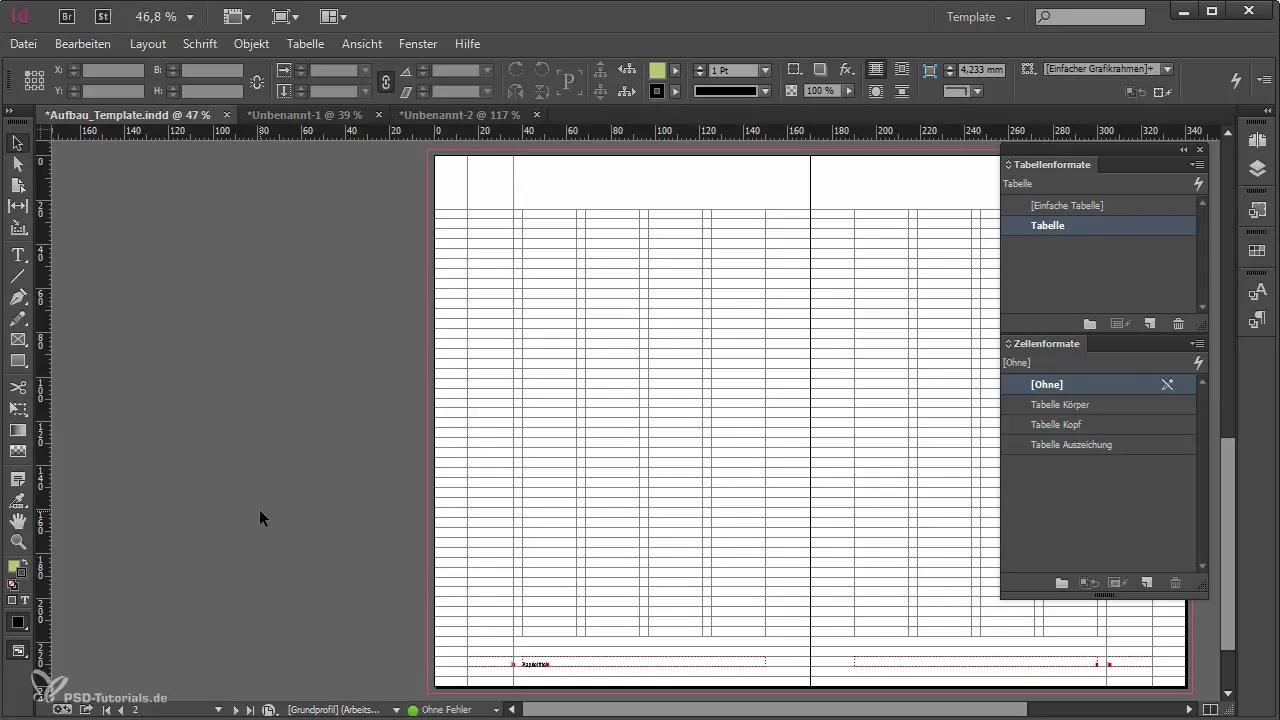
Щоб створити таблицю, спершу потрібен текстовий блок. Проведи курсором для створення текстового блоку, а потім перейдіть до пункту "Таблиця" і вибери "Вставити таблицю". У діалоговому вікні ти можеш встановити кількість рядків і стовпців. У цьому прикладі ми вставимо просту таблицю з чотирма рядками і чотирма стовпцями.
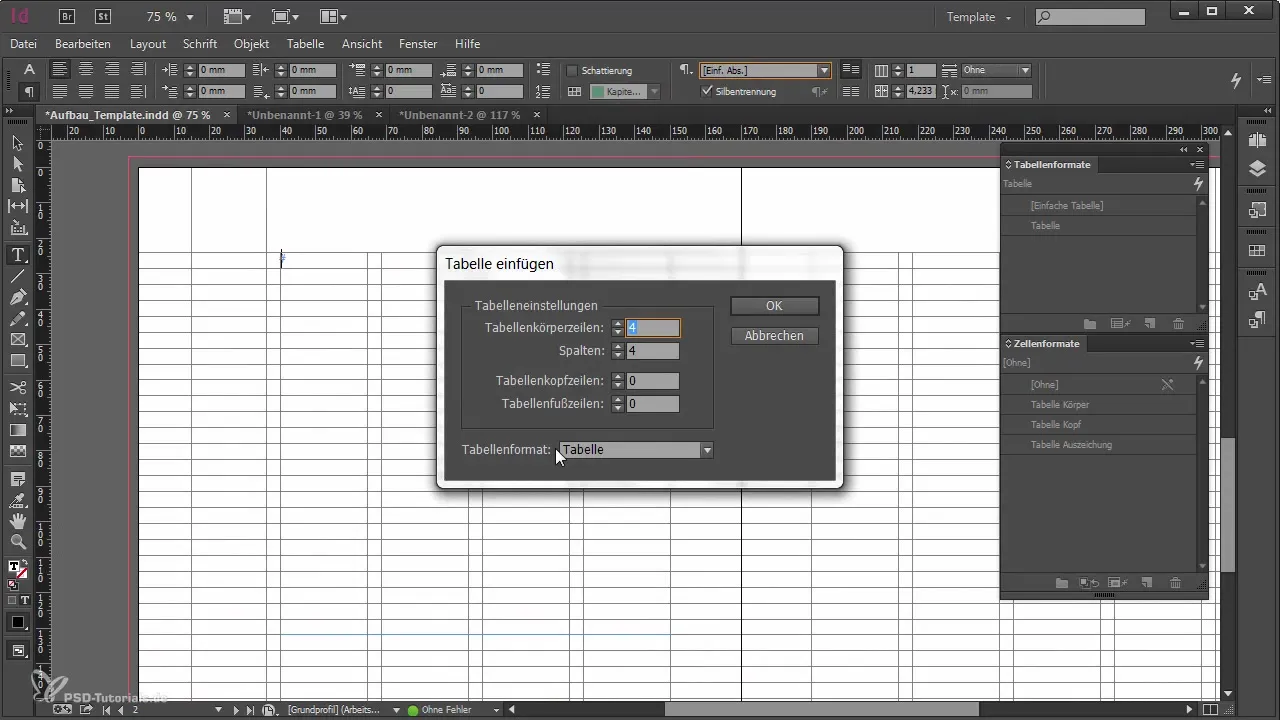
Після вставки таблиця спочатку відображається без форматування. Її вигляд не особливо привабливий, оскільки чорний контур оточує всі клітини, і немає базового кольору.
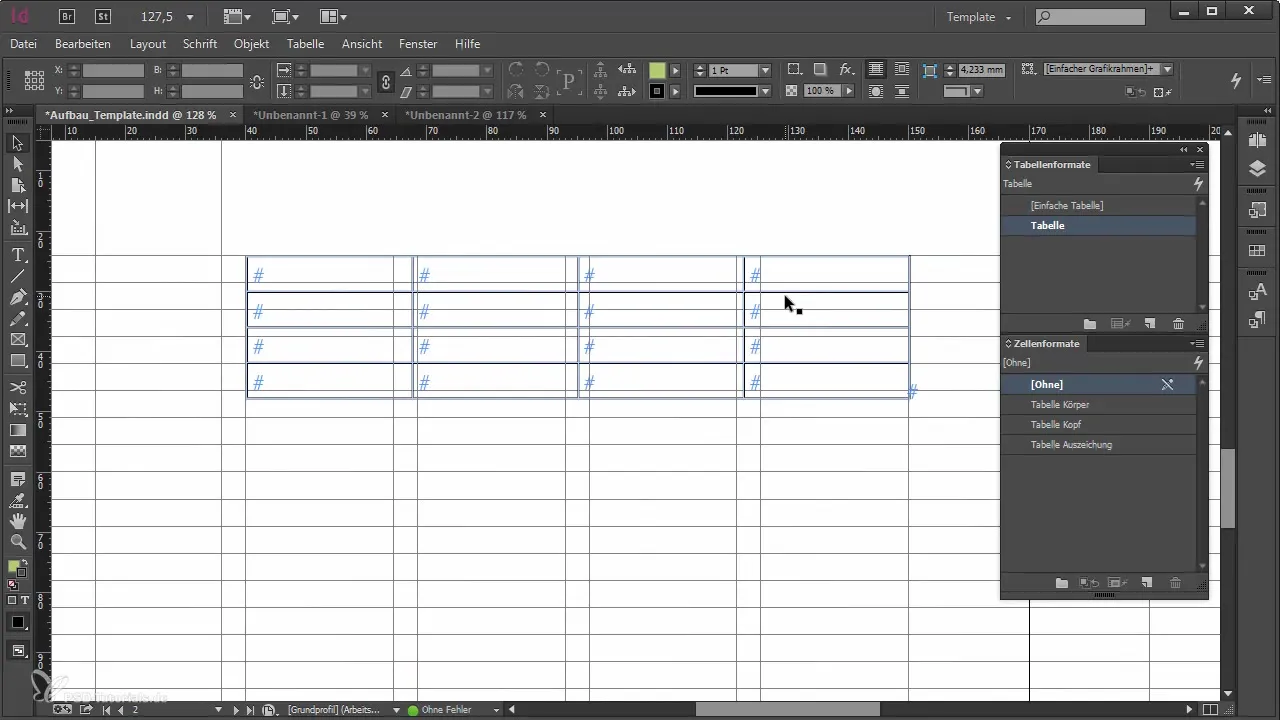
Простий клік на формат таблиці миттєво змінює вигляд таблиці. Вона отримує як фоновий колір, так і контури, які ти визначив у налаштуваннях форматів. Контур таблиці зникає, якщо ти його так задав.
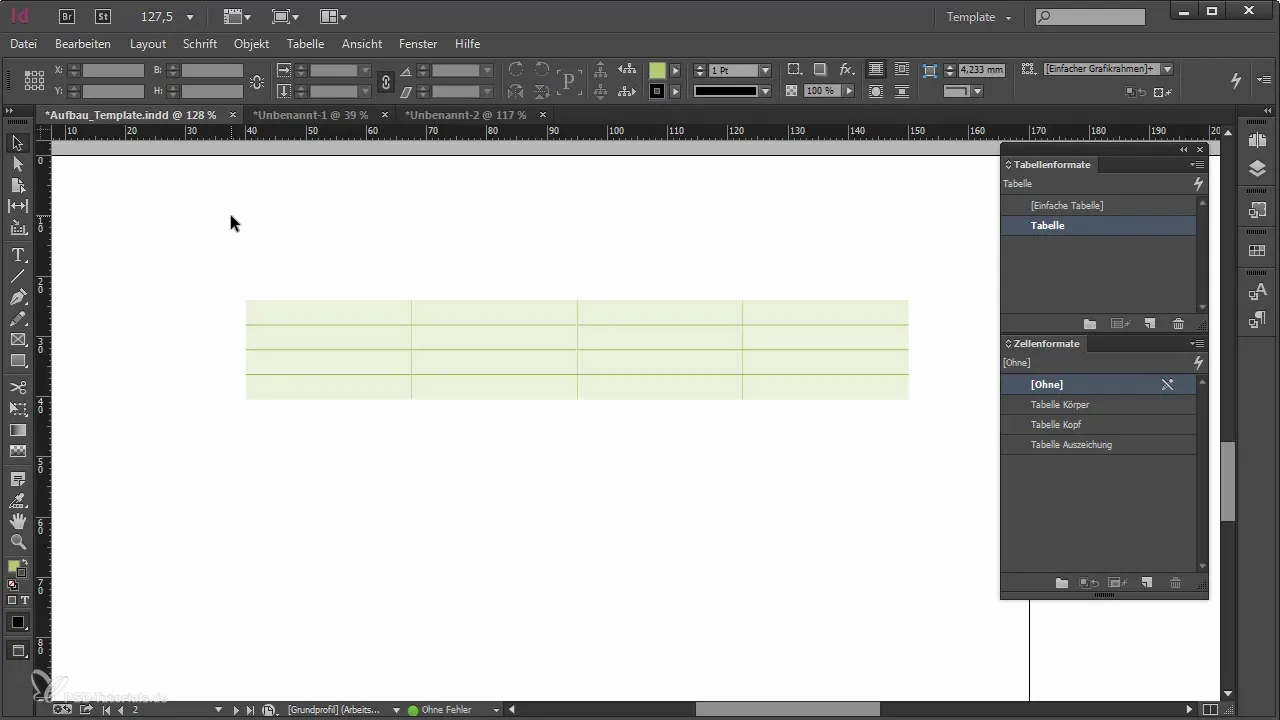
Налаштування форматів є вирішальними для вигляду та структури твоєї таблиці. Тут ти можеш вказати, які формати клітинок будуть автоматично застосовані. Наприклад, ти можеш визначити, щоб заголовок формувався за форматом "Заголовок таблиці", тоді як основна частина таблиці використовує формат "Тіло таблиці".
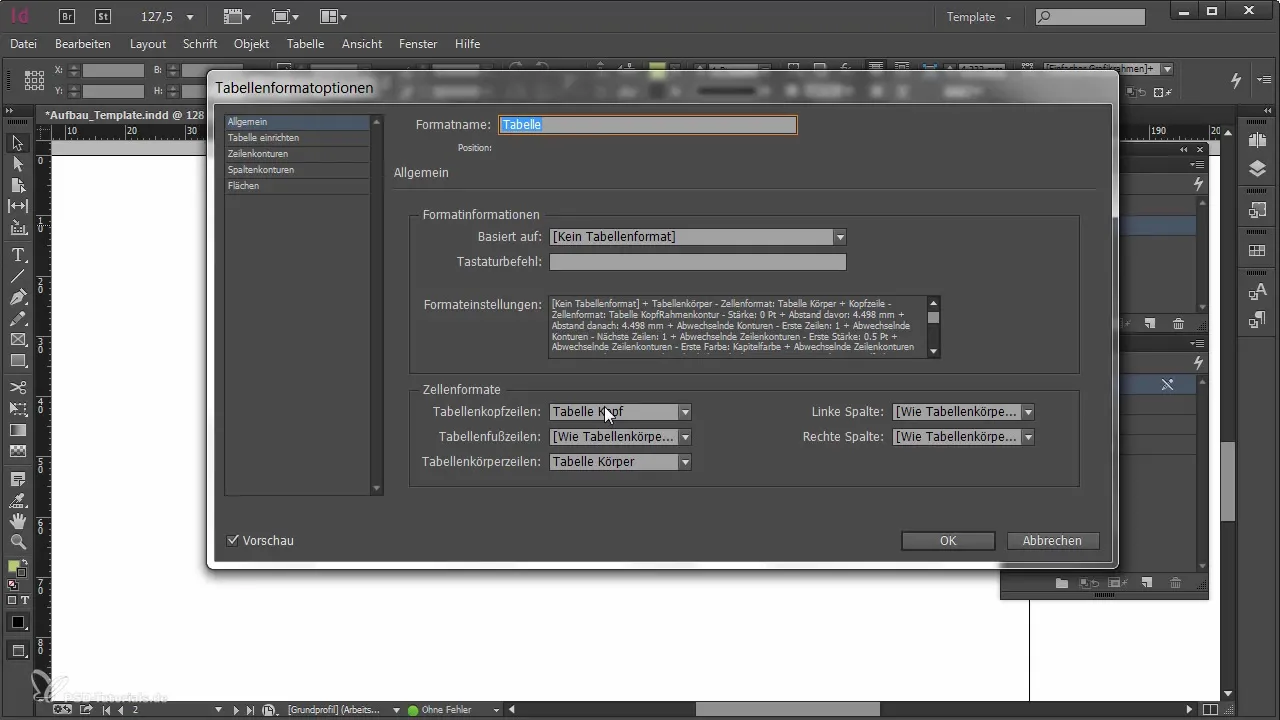
Тепер зверни увагу на формат клітинок "Тіло таблиці". У цих налаштуваннях ти можеш визначити, що текст відступає на 1 мм від краю клітинки. Оскільки формати клітинок не визначають самі контури або фонові кольори, тобі потрібно буде вказати їх у форматі таблиці.
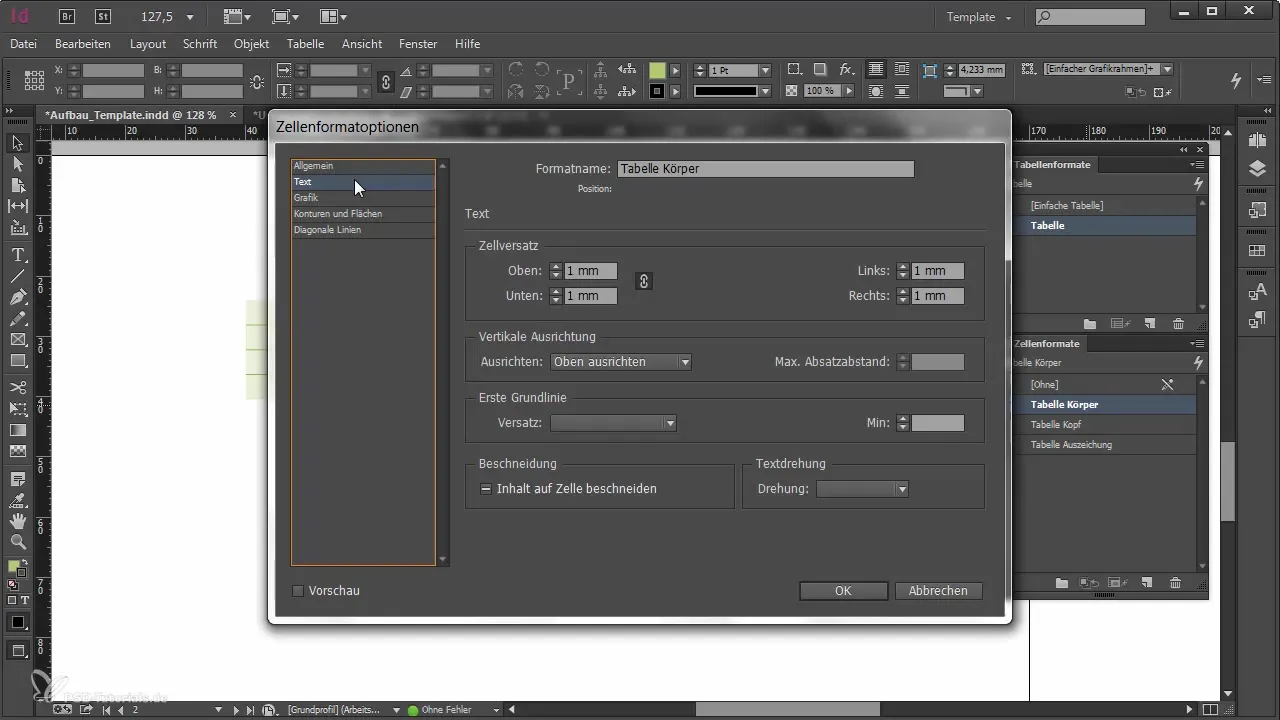
Формати клітинок не призначені для визначення загального замкнутого формату клітинки. Ти можеш визначити як чергуючі візерунки, так і специфічні формати контурів для своїх таблиць, але тобі не потрібно хвилюватися, що ти повинен оформлювати кожну клітинку по-різному.
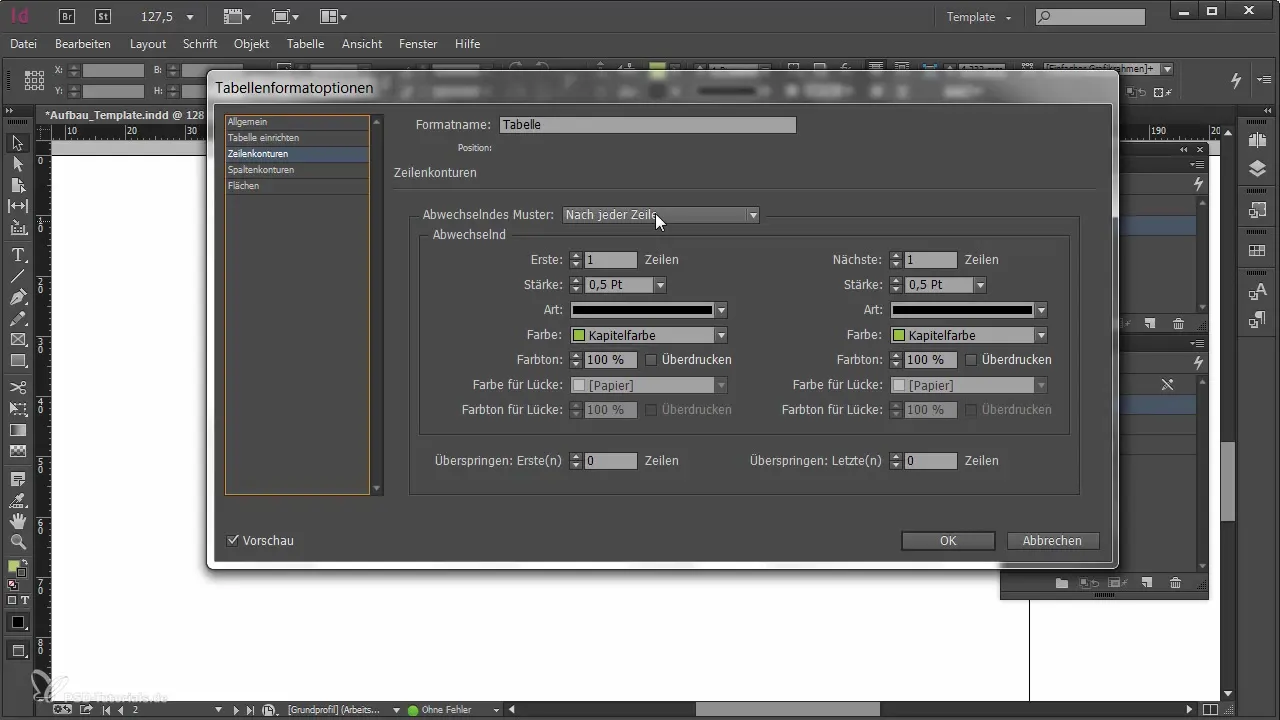
Якщо ти хочеш створити таблицю без зовнішнього контуру, перейдіть до налаштувань формату таблиці і встанови контур таблиці на нуль. Таким чином, твій внутрішній формат залишиться, а зовнішні краї таблиці зникнуть.
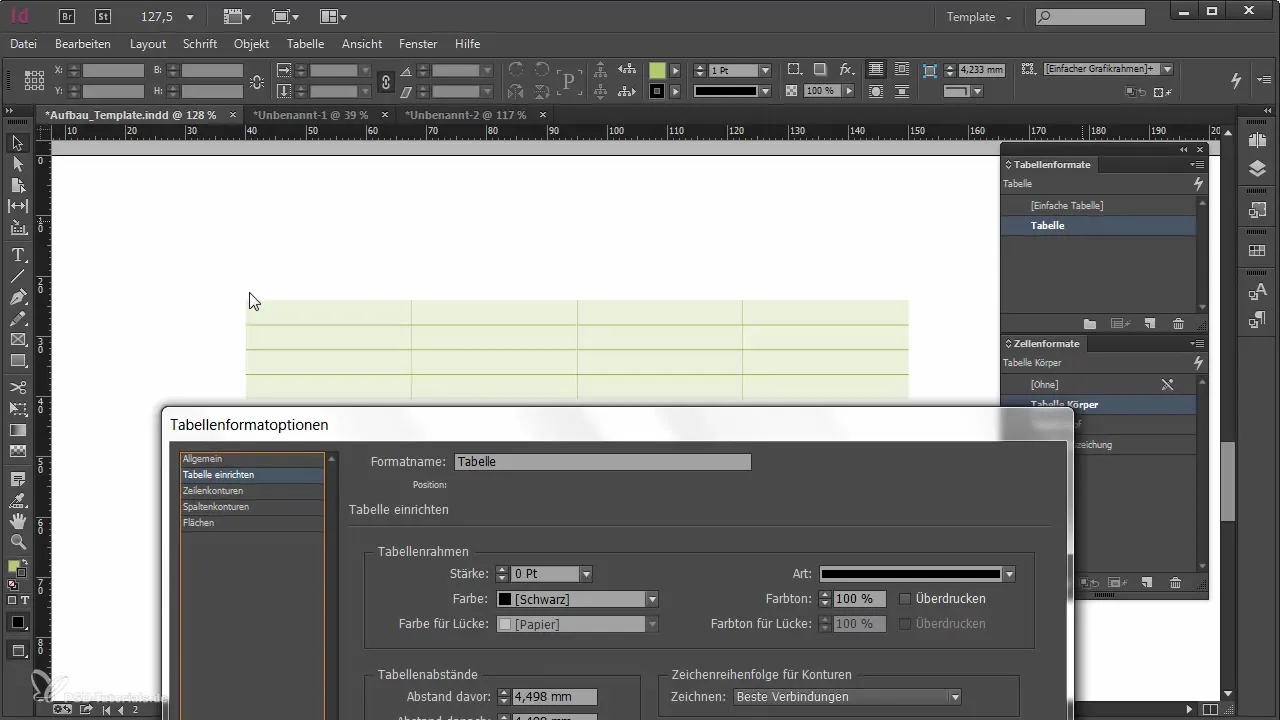
Зверни увагу, що форматування в клітинках і графічні елементи, які ти застосовуєш, можуть бути переписані специфічно визначеними форматами клітинок. Тому важливо, щоб у твоєму форматі клітинок не було навмисно визначених властивостей, які ти хочеш встановити деінде в форматі таблиці.
Ще один важливий аспект - це відстань таблиці до навколишнього тексту. Ти повинен впевнитися, що відстань не встановлено випадково на значення за замовчуванням, щоб таблиця добре вписалася в текстовий блок. Оптимізуй відстані за необхідності.
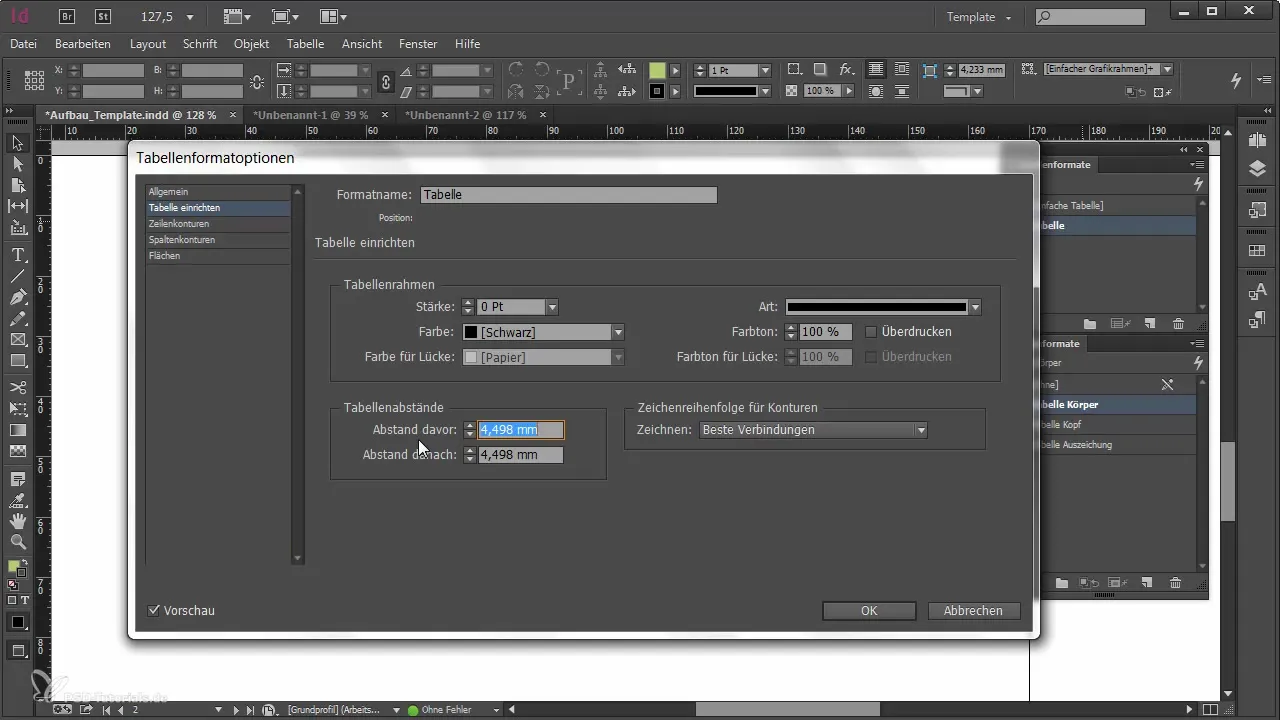
Перший рядок таблиці не буде автоматично вважатися заголовком. Ти можеш вручну перетворити перший рядок у заголовок, що налаштує форматування заголовка. Для цього перейдіть до меню "Таблиця" і вибери опцію "Перетворити рядки в заголовок". Після цього форматування буде перенесено з твого дизайну заголовка.
Базове форматування для кольорів, меж і відстаней можна центрально регулювати через формат таблиці. Всі виключення або спеціальні форматування, які потрібні для певних клітинок, можна визначити через формат клітинок.
Комбінуючи добре продуманий формат таблиці і чітко визначені формати клітинок, ти можеш зробити свою роботу набагато ефективнішою. Таким чином, наприклад, ти також можеш надати тексту в клітинці конкретний абзацний формат, щоб встановити узгоджений шрифт і розмір.
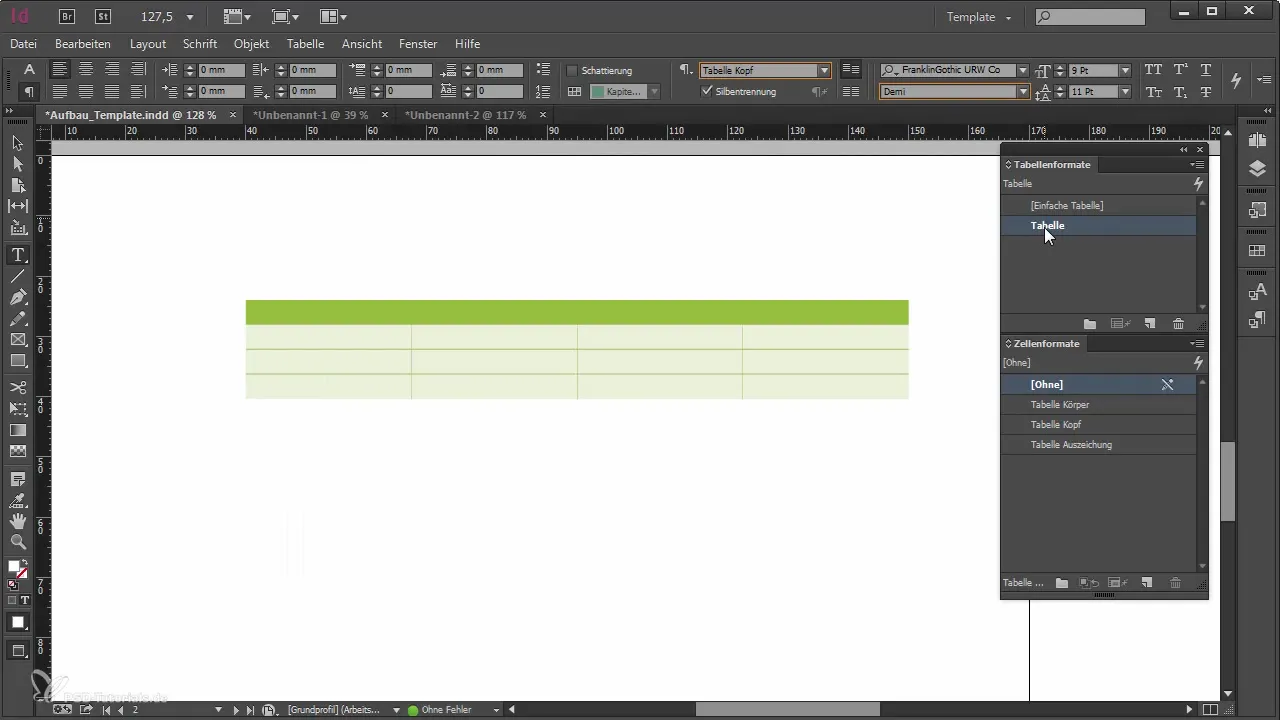
Нарешті, важливо, щоб ти, перш ніж створювати таблицю, вибрав відповідний формат таблиці. Якщо ти це зробиш, форматування нової таблиці буде тут же автоматично застосовано, що заощадить тобі час і зусилля.
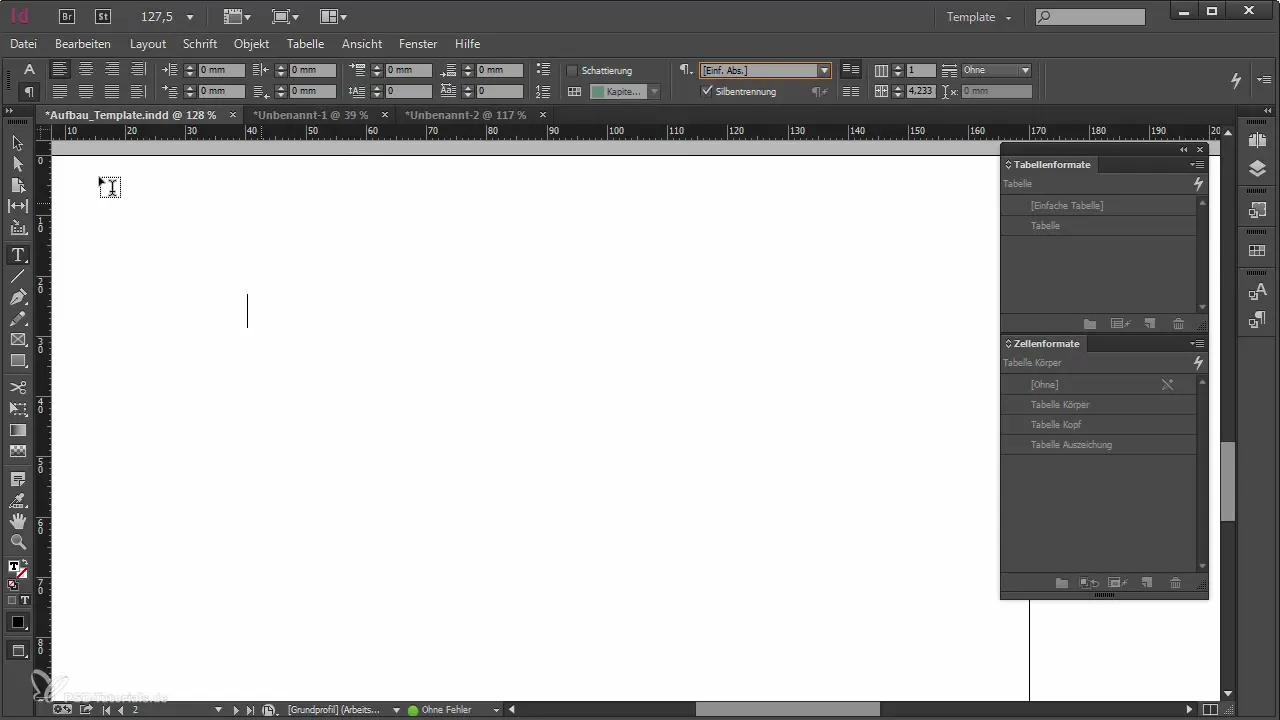
Підсумок
З цією інструкцією ти тепер маєш чітке уявлення про те, як ефективно створювати та застосовувати формати таблиць і клітинок в Adobe InDesign. Добре структурований підхід не тільки забезпечує привабливий дизайн твоїх таблиць, але й суттєво спрощує управління та налаштування.
Часто задавані питання
Як я можу вставити таблицю в InDesign?Вибери текстовий блок, перейдіть до "Таблиця" і натисніть "Вставити таблицю", щоб визначити необхідну кількість рядків і стовпців.
Як я можу змінити вигляд своєї таблиці?Використовуй формати таблиць, щоб визначити кольори і краї для всієї таблиці, і формати клітинок для специфічних властивостей клітинок.
Що станеться, якщо я створю формат клітинки?Формати клітинок впливають на специфічний вигляд клітинок та дозволяють тобі встановити такі параметри, як відстань і текстове форматування.
Чи можу я визначити перший рядок як заголовок?Так, ти можеш пізніше перетворити перший рядок, визначивши його в меню "Таблиця" як заголовок.
Чому мій контур таблиці залишається після форматування?Якщо формати клітинок визначають кольори і площі, можливо, вони перекривають налаштування формату таблиці. Переконайся, що не використовуєш суперечливі форматування.


